Майкрософт аксесс база данных: Создание базы данных — Служба поддержки Майкрософт
Содержание
Изучение структуры базы данных Access
Знакомство с таблицами, формами, запросами и другими объектами в базе данных Access поможет вам с легкостью выполнять различные задачи, такие как ввод данных в форму, добавление или удаление таблиц, поиск и замена данных и выполнение запросов.
Данная статья содержит общие сведения о структуре базы данных Access. Access предоставляет несколько инструментов, которые можно использовать для ознакомления со структурой конкретной базы данных. Кроме того, в статье описано, как, для чего и когда следует использовать каждый из этих инструментов.
Примечание: Эта статья посвящена классическим базам данных Access, которые включают в себя один или несколько файлов, где хранятся все данные и определены все возможности приложения, такие как формы для ввода данных. Некоторые сведения из статьи неприменимы к веб-базам данных и веб-приложениям Access.
В этой статье
-
Общие сведения -
Просмотр подробных сведений об объектах в базе данных -
Просмотр таблицы в режиме конструктора -
Просмотр связей между таблицами
Общие сведения
База данных представляет собой набор сведений, связанных с определенной темой или функцией, например отслеживанием заказов покупателей или обработкой музыкальной коллекции. Если база данных полностью или частично хранится не на компьютере, данные могут быть собираться из нескольких источников, которые необходимо координировать.
Если база данных полностью или частично хранится не на компьютере, данные могут быть собираться из нескольких источников, которые необходимо координировать.
Предположим, что номера телефонов поставщиков хранятся в различных местах: в файле виртуальной визитной карточки, файлах со сведениями о продукте в картотеке и в электронной таблице со сведениями о заказах. В случае изменения телефона поставщика необходимо обновить соответствующие данные во всех трех местах. В грамотно спроектированной базе данных Access номер телефона сохраняется всего один раз, поэтому обновить данные придется лишь однажды. При обновлении номера телефона он автоматически будет обновлен в любом месте базы данных, где он используется.
Файлы баз данных Access
Приложение Access можно использовать для управления всеми данными в одном файле. В файле базы данных Access можно использовать:
- org/ListItem»>
-
запросы для поиска и извлечения только необходимых данных;
-
формы для просмотра, добавления и изменения данных в таблицах;
-
отчеты для анализа и печати данных в определенном формате.
таблицы для сохранения данных;
1. Данные сохраняются один раз в одной таблице, но просматриваются из различных расположений. При изменении данных они автоматически обновляются везде, где появляются.
2. Извлечение данных с помощью запроса.
3. Просмотр или ввод данных с помощью формы.
4. Отображение или печать данных с помощью отчета.
Все эти элементы: таблицы, запросы, формы и отчеты — представляют собой объекты базы данных.
Примечание: Некоторые базы данных Access содержат ссылки на таблицы, хранящиеся в других базах. Например, одна база данных Access может содержать только таблицы, а другая — ссылки на них, а также запросы, формы и отчеты, основанные на связанных таблицах. В большинстве случаев неважно, содержится ли в базе данных сама таблица или ссылка на нее.
Таблицы и связи
Для хранения данных необходимо создать таблицу для каждого типа отслеживаемых сведений. Типы сведений могут включать данные о покупателях, продуктах или подробные сведения о заказах. Чтобы объединить данные из нескольких таблиц в запросе, форме или отчете, нужно определить связи между таблицами.
Примечание: В веб-базах данных и веб-приложениях создать связи на вкладке объекта «Схема данных» невозможно. Используйте для этого поля подстановки.
1. Сведения о клиентах, которые когда-то хранились в списке рассылки, теперь находятся в таблице «Покупатели».
2. Сведения о заказах, которые когда-то хранились в электронной таблице, теперь находятся в таблице «Заказы».
3. Уникальный код, например код покупателя, позволяет отличать записи в таблице друг от друга. Добавляя уникальное поле кода из одной таблицы в другую и определяя связи между полями, Access может сопоставить связанные записи в обеих таблицах, чтобы их можно было вместе добавить в форму, отчет или запрос.
Запросы
С помощью запроса можно найти и извлечь данные (в том числе и данные из нескольких таблиц), соответствующие указанным условиям.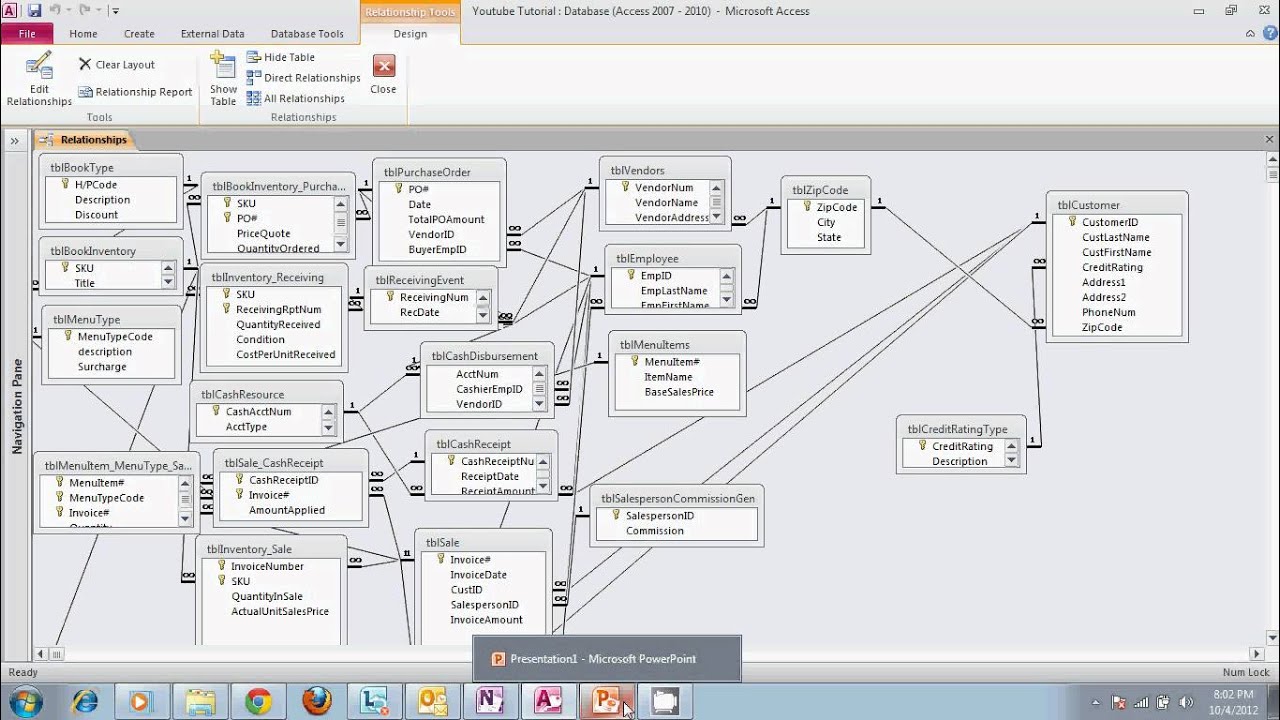 Запросы также используются для обновления или удаления нескольких записей одновременно и выполнения предопределенных или пользовательских вычислений на основе данных.
Запросы также используются для обновления или удаления нескольких записей одновременно и выполнения предопределенных или пользовательских вычислений на основе данных.
Примечание: В веб-базах данных и веб-приложениях использовать запросы для обновления или удаления записей невозможно.
1. Таблица «Покупатели» содержит сведения о покупателях.
2. Таблица «Заказы» содержит сведения о заказах.
3. Этот запрос извлекает из таблицы заказов код заказа и дату назначения, а из таблицы покупателей — название компании и город. Запрос возвращает только те заказы, которые были оформлены в апреле и только покупателями из Лондона.
Формы
Формы можно использовать для просмотра, ввода и изменения данных в одной строке за раз. Кроме того, с их помощью можно выполнять такие действия, как отправка данных другим приложениям.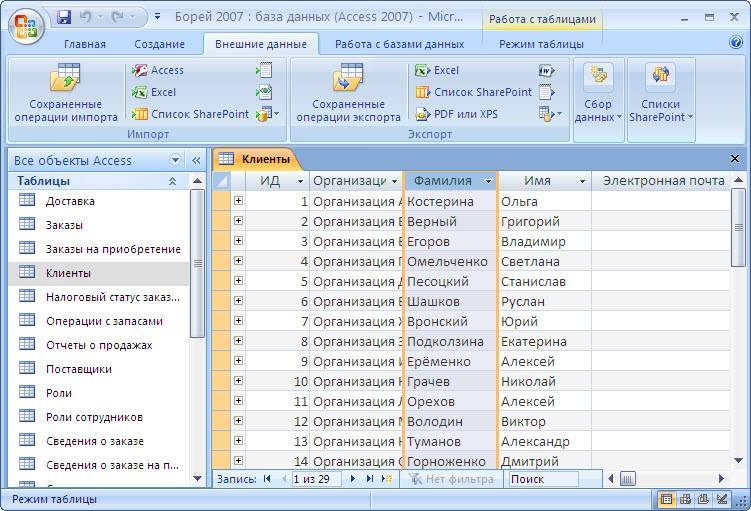 Формы обычно содержат элементы управления, связанные с полями базовых таблиц. При открытии формы Access извлекает данные из одной или нескольких таких таблиц и отображает их в выбранном при создании формы формате. Форму можно создать с помощью команд Форма на ленте, в мастере создания формы, а также самостоятельно в режиме конструктора.
Формы обычно содержат элементы управления, связанные с полями базовых таблиц. При открытии формы Access извлекает данные из одной или нескольких таких таблиц и отображает их в выбранном при создании формы формате. Форму можно создать с помощью команд Форма на ленте, в мастере создания формы, а также самостоятельно в режиме конструктора.
Примечание: Для создания форм и отчетов в веб-базах данных и веб-приложениях используется режим макета, а не конструктора.
1. В таблице одновременно отображается множество записей, однако для просмотра всех данных в одной записи иногда необходимо прокрутить ее горизонтально. Кроме того, при просмотре таблицы невозможно обновить данные из нескольких таблиц одновременно.
2. В форме внимание сосредоточено на одной записи и могут отображаться поля из нескольких таблиц. Кроме того, форма позволяет отображать рисунки и другие объекты.
3. Форма может содержать кнопку, используемую для печати отчета, открытия других объектов или автоматического выполнения других задач.
Отчеты
Отчет можно использовать для быстрого анализа данных или представления их определенным образом в печати или в других форматах. Например, вы можете отправить коллеге отчет, который группирует данные и вычисляет итоги. Кроме того, можно создать отчет с адресными данными, отформатированными для печати почтовых наклеек.
1. Создание почтовых наклеек с помощью отчета.
2. Отображение итоговых значений на диаграмме с помощью отчета.
3. Использование отчета для отображения рассчитанных итоговых данных.
После того как вы ознакомились с базовой структурой баз данных Access, ознакомьтесь со сведениями об использовании встроенных инструментов для изучения конкретной базы данных Access.
Просмотр подробных сведений об объектах в базе данных
Лучше всего ознакомиться с определенной базой данных с помощью архивариуса базы данных. Он используется для создания отчетов с подробными сведениями об объектах в базе данных. Сначала необходимо выбрать объекты, которые должны быть описаны в отчете. Отчет архивариуса будет содержать все данные о выбранных объектах.
-
Откройте нужную базу данных.
-
На вкладке Работа с базами данных в группе Анализ нажмите кнопку Архивариус.
-
Выберите один или несколько указанных на вкладке объектов. Для выбора всех объектов нажмите кнопку Выбрать все.
-
Нажмите кнопку ОК.
Архивариус создаст отчет с подробными сведениями о каждом выбранном объекте, а затем откроет отчет в режиме просмотра перед печатью. Например, если архивариус был запущен для формы ввода данных, созданный им отчет будет содержать свойства всей формы, каждого раздела формы, всех кнопок, значков, текстовых полей и других элементов управления, а также модулей кода и пользовательских разрешений, связанных с формой.

-
Для печати отчета откройте вкладку Просмотр перед печатью и в группеПечать нажмите кнопкуПечать.
org/ListItem»>
В диалоговом окне Архивариус откройте вкладку, представляющую тип объекта базы данных, который необходимо задокументировать. Чтобы создать отчет обо всех объектах в базе данных, откройте вкладку Все типы объектов.
Просмотр таблицы в режиме конструктора
Примечание: Режим конструктора недоступен для таблиц в веб-базах данных.
Открытие таблицы в Конструкторе позволяет подробно изучить ее структуру. Например, можно найти параметры типа данных для каждого поля и любые маски ввода или узнать, используются ли в таблице поля подстановок — поля, которые с помощью запросов извлекают данные из других таблиц. Эти сведения полезны потому, что типы данных или маски ввода могут влиять на возможность искать данные и выполнять запросы на обновление. Предположим, что необходимо использовать запрос на обновление для обновления некоторых полей в таблице путем копирования данных из таких же полей другой таблицы. Запрос не удастся выполнить, если типы данных каждого поля в исходной и целевой таблицах не совпадают.
Запрос не удастся выполнить, если типы данных каждого поля в исходной и целевой таблицах не совпадают.
-
Откройте базу данных, которую необходимо проанализировать.
-
В области навигации щелкните правой кнопкой мыши таблицу, которую нужно изучить, и выберите в контекстном меню пункт Режим конструктора.
-
При необходимости запишите имя каждого поля таблицы и его тип данных.
Тип данных поля может ограничивать размер и тип данных, которые можно ввести в поле. Например, размер текстового поля может быть ограничен 20 знаками, а поле с типом данных «Числовой» не поддерживает ввод текста.

-
Чтобы определить, является ли поле полем подстановок, откройте вкладку Поле подстановки в нижней части бланка запроса в разделе Свойства поля.
Поле подстановок отображает один набор значений (одно или несколько полей, например имя и фамилию), но обычно хранит другой набор значений (одно поле, такое как числовой код). Например, поле подстановок может содержать код сотрудника (хранимое значение), но отображать имя сотрудника (отображаемое значение). При использовании поля подстановок в выражениях или при поиске и замене необходимо использовать хранимое значение, а не отображаемое. Знакомство с хранимыми и отображаемыми значениями полей подстановок — лучший способ убедиться в том, что выражение или операция поиска и замены с использованием поля подстановки работает надлежащим образом.
На приведенном ниже рисунке показано типичное поле подстановок.
 Параметры, отображаемые в свойстве Источник строк поля, можно изменить.
Параметры, отображаемые в свойстве Источник строк поля, можно изменить.Показанное здесь поле подстановок использует запрос для извлечения данных из другой таблицы. Существует также другой тип поля подстановок — список значений, который использует определенный в программе список вариантов. На приведенном ниже рисунке показан типичный список значений.
По умолчанию списки значений используют текстовый тип данных.
Лучший способ найти списки подстановок и значений — открыть вкладку Подстановка , а затем щелкнуть записи в столбце Тип данных для каждого поля таблицы. Дополнительные сведения о создании полей подстановки и списков значений см. по ссылкам в разделе См. также .
К началу страницы
Просмотр связей между таблицами
Чтобы получить графическое представление таблиц в базе данных, полей в каждой таблице и связей между таблицами, используйте вкладку объектаСвязи. Вкладка объекта Связи позволяет получить общее представление о таблице и структуре связей базы данных; эти сведения необходимы при создании или изменении связей между таблицами.
Вкладка объекта Связи позволяет получить общее представление о таблице и структуре связей базы данных; эти сведения необходимы при создании или изменении связей между таблицами.
Примечание: Вкладку объекта Связи можно также использовать для добавления, изменения или удаления связей.
Откроется вкладка объекта Связи, на которой будут показаны связи между всеми таблицами в открытой базе данных.
Примечание: В веб-базах данных и веб-приложениях использовать вкладку объекта «Схема данных» невозможно.
К началу страницы
Тесты по теме «Microsoft Access» онлайн
-
Microsoft Access. Работа с базами данных.
04.05.2022
6972
0Тест предназначен для прохождения промежуточного контроля по теме Microsoft Access.
 .
. -
отработка ИТ в ПД
05.03.2019
215
0Тест состоит из множества вопросов по различным разделам дисциплины «информационные технологии в профессиональной деятельности» и предназначен для отработки задолженностей.
-
CУБД Microsoft Access
06.11.2021
1539
0Тест для текущего контроля знаний по Информационному обеспечению профессиональной деятельности Microsoft Access
-
Реляционные базы данных. Основные понятия
08. 12.2018
12.2018
4326
0Тест предназначен для контроля и проверки знаний по теме «Реляционные базы данных. Основные объекты СУБД MS Access»
-
10. Основы работы MS Access
31.05.2020
2264
0Тест по темам базы данных MsAccess и диаграммы Excel, тест содержит 15 вопросов.
-
Понятие базы данных. СУБД
13.12.2022
1830
Тест предназначен для прохождения промежуточного контроля по теме Microsoft Access..
-
Cұраныстар. деректер қоры……………………………………………………………………………………………………………………………………………….
деректер қоры……………………………………………………………………………………………………………………………………………….
30.04.2020
155
0бейнесабақтан алынып құралған тест………………………………………………………………………………………………………………………………
-
MS Access Eng-Rus
03.04.2019
334
Предлагаем Вашему вниманию тест на определение уровня знаний MS Access.Данный тест специально разработан для того, чтобы определить Ваш текущий уровень знаний перед началом тренинга, что позволит правильно выбрать уровень и тем самым обеспечит для Вас эффективное обучение.
 Результаты теста можно оценить по количеству набранных баллов: 45 — Вы уже полностью освоили программу Access Advanced можете приступать к курсу VBA for Access.
Результаты теста можно оценить по количеству набранных баллов: 45 — Вы уже полностью освоили программу Access Advanced можете приступать к курсу VBA for Access.
Упоминаемые здесь курсы, Вы можете пройти посетив наш сайт www.informbyuro.com -
Основные объекты Ms Access и Ms Excel.
01.06.2020
563
0Тест содержит 15 вопросов, охватывающих такие разделы как Базы данных, обработка информации в таблицах.
-
СОР 10 класс 4 четверть
03.05.2020
53
0Тест предназначен для учащхся 10 класса ЕМН, изучавших базы данных Access
-
Тест информатика 11 класс за год
04. 05.2020
05.2020
271
0Годовой контрольный тест по информатике. В тесте 15 вопросов (максимум 27 баллов), ответы на все вопросы обязательны. Время на выполнение 30 минут.
-
Проверка знаний по теме «Базы данных»
20.11.2021
688
0Тест проходим с учащимися на оценку. Если при первичном прохождении результаты учащихся не устраивают, даётся возможность переписать тест ещё раз, повторив сложные моменты.
Когда и как увеличивать размер баз данных Microsoft Access до SQL Server
Теперь, когда вы ознакомились с различными архитектурами и доступными вариантами ядра базы данных, вам нужно изучить точки принятия решения и параметры для принятия решения об увеличении размера.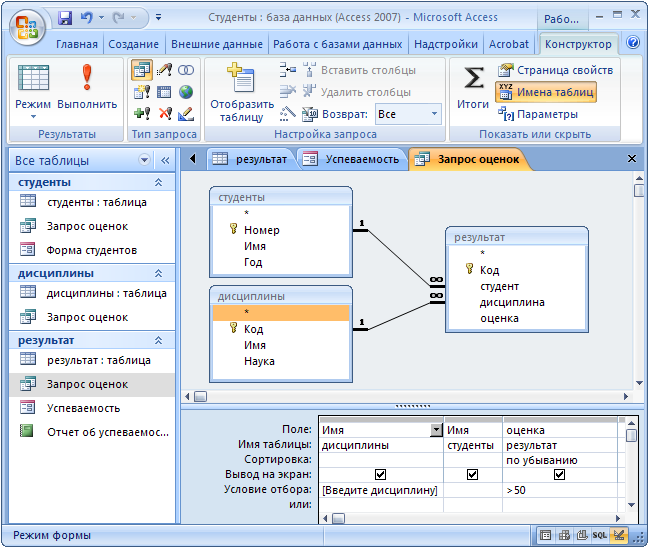
Наиболее важной частью этого процесса является понимание того, что не все
базы данных должны быть увеличены. На самом деле, большинство приложений Access не должны
быть увеличеннымзатраты и сбои в бизнесе просто неэффективны с точки зрения затрат
использование ваших ресурсов. Эти базы данных отлично работают изо дня в день и
не нужны такие атрибуты, как масштабируемость, безопасность и 100% надежность. Из всех
Доступ к базам данных в вашей организации, только некоторые из них являются кандидатами на расширение.
Дополнительно из списка кандидатов на укрупнение можно укрупнить большинство
используя экономичный процесс, при котором на SQL Server перемещаются только данные. Все
функциональность приложений с точки зрения форм и отчетов сохраняется в Access.
Лишь наименьший процент проектов по увеличению размера включает в себя переписывание Access.
приложение в новой среде, такой как .NET.
В следующем разделе рассматривается каждая из ключевых областей, связанных с планированием базы данных, и обсуждается, как Access работает в каждой области.
Безопасность
Microsoft Access предлагает три различных механизма безопасности.
- Пароли баз данных: Назначьте пароль для базы данных. Только пользователи, знающие пароль, могут открыть базу данных.
- Jet Workgroup Security: могут быть определены пользователи, группы и права доступа к объектам.
чтобы ограничить, кто может просматривать/редактировать данные и что они могут запускать. Рабочая группа
безопасность доступна для баз данных MDB, но не для баз данных ACCDB. - Шифрование файлов: Содержимое базы данных может быть зашифровано на уровне файлов.
Шифрование ACCDB значительно лучше, чем шифрование MDB.
К сожалению, эти механизмы ненадежны и ненадежны. База данных
пароли используют очень простой механизм шифрования. На самом деле, удаление доступа
пароль базы данных — это просто, учитывая, что бесплатный и коммерческий пароль
«Removers» легко найти в сети. Хотя пользователи Access могут не
обеспокоенные такими упущениями, ИТ-менеджеры, безусловно, должны быть обеспокоены.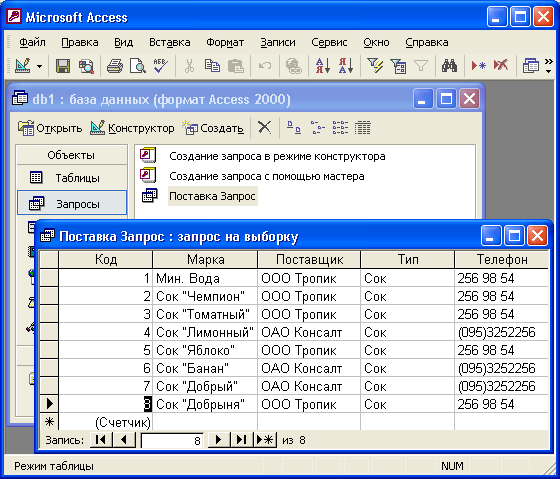
Несмотря на то, что Jet Workgroup Security более надежен, он по-прежнему оставляет содержимое
всей базы данных MDB, открытой из файловой системы. Поскольку все табличные данные и
код хранится в открытом виде, открыть файл MDB в
строковый редактор и просмотр кода, паролей и табличных данных.
Наконец, поскольку Access требует полных разрешений на чтение для всех пользователей в
фактический файл базы данных, любой, кто может видеть общий сетевой диск, может уйти
с базой данных на диске или CDR или по электронной почте за пределами вашей организации.
Если важна безопасность, SQL Server гораздо более безопасен, чем Microsoft Access,
Excel, Word или любая другая программа, хранящая свои файлы прямо на доступном пользователю жестком диске.
Надежность и техническое обслуживание
Надежность является одним из ключевых показателей, который следует учитывать при рассмотрении вопроса об увеличении размера.
Действительно, для многих критически важных приложений надежность является самым важным фактором.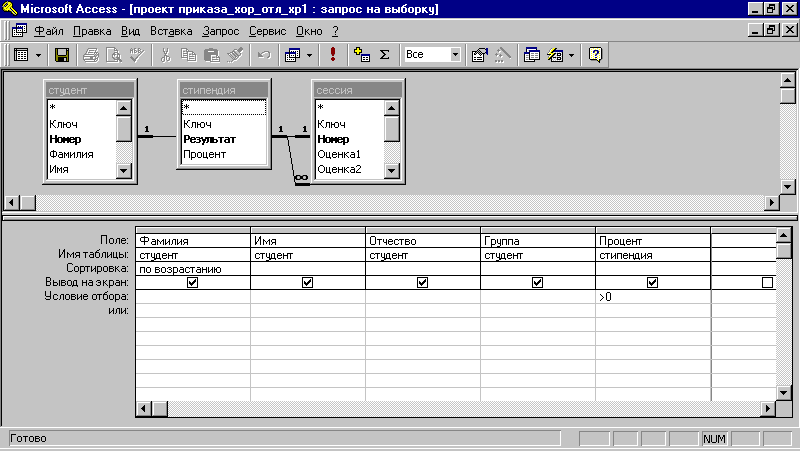
важное соображение. Microsoft Access не так надежен, как SQL Server, по нескольким причинам.
Повреждение базы данных
Когда базы данных Microsoft Access/Jet обнаруживают непредвиденную внутреннюю ошибку или проблему с подключением,
они могут испортиться. Поврежденная база данных обычно блокирует всех пользователей
базы данных и приводит к потере данных и нарушению работы бизнеса.
Базы данных Microsoft Access/Jet более подвержены повреждению, чем SQL Server
по ряду причин. Поскольку Access/Jet использует модель общего доступа к файлам, все пользователи одновременно
удержание активных подключений к данным. Если кто-либо из этих пользователей неожиданно проиграет
соединение, база данных может быть повреждена. Потеря соединения может произойти, если
сетевое соединение пользователя прерывается, версии драйверов неактуальны или
конфликтующие версии Jet DLL используются для чтения одного и того же файла базы данных.
Microsoft Access включает утилиту сжатия/восстановления, но серьезное повреждение базы данных
не исправлено этой утилитой. Доступны сторонние ремонтные услуги,
Доступны сторонние ремонтные услуги,
но для этого требуется отправить затронутую базу данных в другое место, заплатив
плату и ожидание ее возврата со смешанными результатами.
Проблемы обслуживания
Windows позволяет копировать базу данных Microsoft Access, даже если она открыта, поэтому вы можете создать резервную копию,
но это может быть проблемой, если кто-то изменяет данные во время копирования файла.
Для сжатия базы данных Microsoft Access требуется, чтобы все пользователи не
базы данных, что проблематично для решений, работающих круглосуточно и без выходных. Замок ставится на
базу данных на уровне файлов (файлы *.ldb или *.laccdb), как только она будет открыта первым пользователем.
В многопользовательской среде Microsoft Access не сообщает, кто в данный момент находится в базе данных,
так что удаление людей из системы может стать головной болью администратора. Наша программа Total Access Admin позволяет вам контролировать пользователей, входящих в
и из базы данных в режиме реального времени, что помогает и может сжимать базу данных после того, как все выходят, но это не встроенная функция Microsoft Access.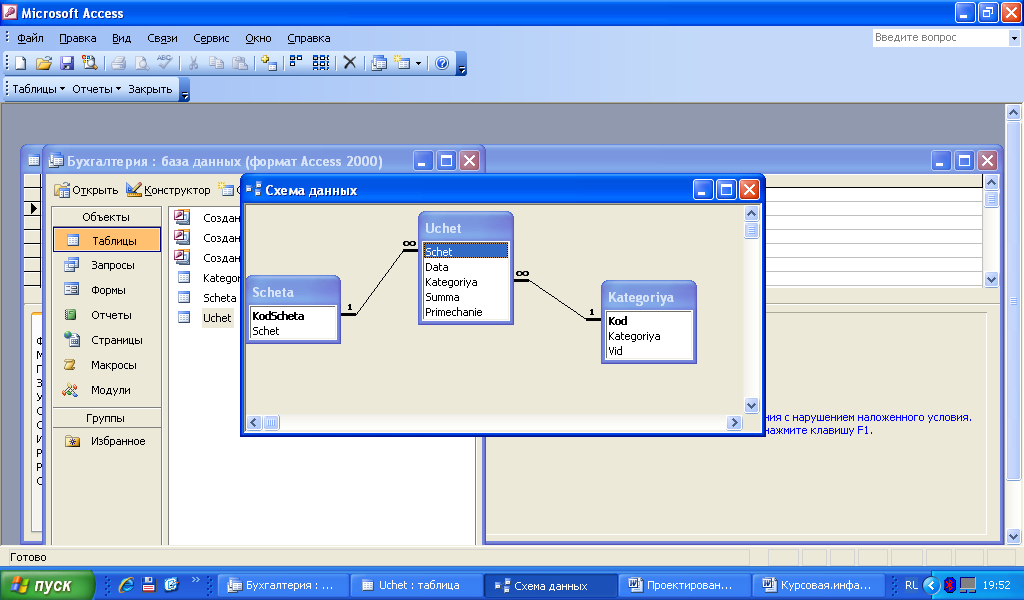
Часто бывает сложно координировать процесс обеспечения выхода всех пользователей из приложения Access перед созданием резервной копии.
Типичные сценарии предполагают, что пользователи оставляют свои компьютеры включенными, когда уходят из офиса на весь день. Это оставляет базу данных открытой, и программное обеспечение для резервного копирования не будет
в состоянии надежно скопировать файл базы данных. Часто это обнаруживается только после сбоя резервного копирования, оставляя системному администратору возможность отследить проблему и надеяться, что она устранена.
решена до запуска следующего резервного копирования.
Кроме того, Microsoft Access не настраивается автоматически, как SQL Server. Он не восстанавливает потерянное пространство базы данных автоматически и не оптимизирует индексы и запросы.
Это обслуживание выполняется путем запуска функции восстановления/уплотнения. Наша программа Total Visual Agent позволяет вам
автоматизировать это по расписанию, которое вы укажете, и вести журнал аудита, но это не встроенная функция Microsoft Access.
Если организация не выполняет регулярное резервное копирование отдельных баз данных настольных компьютеров, люди могут создавать базы данных Access на своих ПК, которые никогда не резервируются или
поддерживается. Организации могут относиться к ним как к пользовательским данным, которые могут быть потеряны, как если бы это была электронная таблица Excel или документ Word, но в
место, чтобы пользователи могли сохранять свои базы данных, где предоставляется базовое системное администрирование.
Базы данных Microsoft Access необходимо создавать резервные копии для аварийного восстановления и периодически
уплотняется, чтобы оставаться здоровым. Должна быть внедрена автоматизированная система, чтобы позаботиться об этом для многих
базы данных, существующие сегодня и созданные в будущем. Увеличение размера SQL Server следует рассматривать для
базы данных, где такие автоматизированные процессы не могут быть реализованы из-за постоянного использования базы данных или высокой стоимости потери каких-либо данных.
Масштабируемость
Масштабируемость определяется как способность приложения работать приемлемым образом в виде количества пользователей или процессов, вызывающих приложение.
увеличивается. В некоторых ситуациях Microsoft Access/Jet не может масштабироваться для поддержки требований к базе данных.
Архитектура разделенной базы данных
Прежде чем приступать к увеличению размера, ваша база данных Access должна иметь архитектуру разделенной базы данных. Этот
отделяет базу данных пользовательского приложения от серверной общей базы данных данных. Интерфейсное приложение
ссылки базы данных на общую базу данных и обновления проще, потому что данные не нужно изменять для
новые выпуски (при условии, что структуры таблиц не изменены). Для получения дополнительной информации см. нашу статью о
Архитектура разделенной базы данных Microsoft Access для поддержки
Многопользовательские среды, повышение производительности и упрощение обслуживания. Разделенная база данных
Архитектура также поможет в попытке увеличить размер, чтобы сохранить существующий внешний интерфейс Access.
Если одна копия базы данных Microsoft Access находится на сетевом диске и
открывается несколькими пользователями одновременно, у вас могут возникнуть проблемы с масштабируемостью. Но затем
следует решать путем использования разделенной архитектуры базы данных, а не увеличения размера до SQL Server.
Количество одновременных пользователей
Были мифы о том, что базы данных Microsoft Access не могут
поддержка более 20 пользователей. Возможно, так было, когда Microsoft Access
был введен в 1992, но это уже давно не так.
Microsoft Access технически допускает до 255 подключений к базе данных. Это означает, что его можно использовать для приложений для команд
много раз, если им не нужно использовать его одновременно.
Количество подключений/пользователей, которое может поддерживать база данных Access, зависит от того, насколько хорошо было разработано и реализовано приложение. Хорошо спроектированный
Приложение Access может поддерживать более 100 одновременных пользователей с достойной производительностью.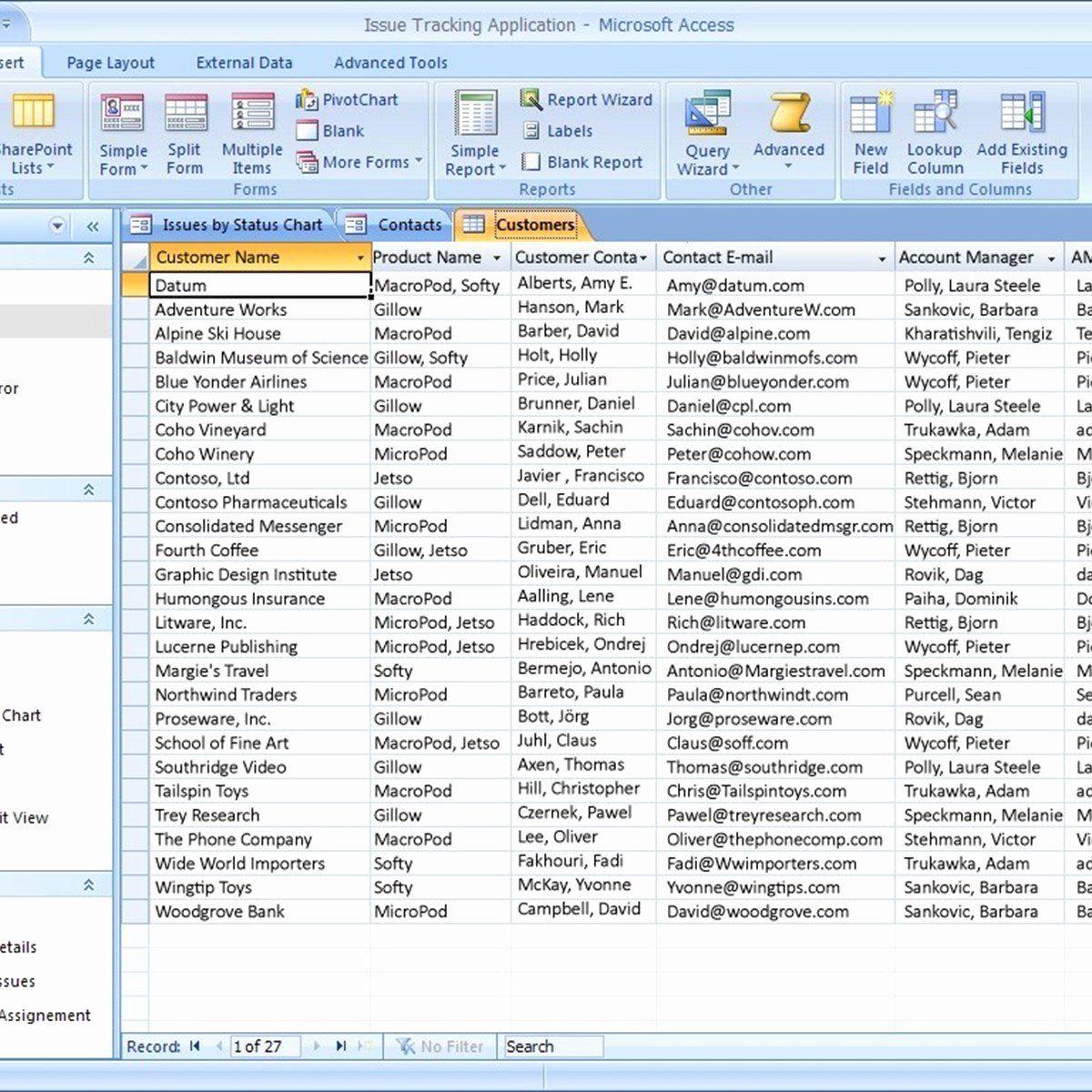 С другой стороны, плохо спроектированное приложение Access может выполняться при обходе контента двумя пользователями.
С другой стороны, плохо спроектированное приложение Access может выполняться при обходе контента двумя пользователями.
Или некоторые процессы просто занимают много времени и будут медленными, независимо от того, какая база данных используется. Дело не в технологии, а в реализации.
К сожалению, многие базы данных Access плохо спроектированы или реализованы с использованием передовых методов. Это связано с тем, что большинство баз данных Access
созданные пользователями, у которых просто нет опыта или знаний для создания профессиональных приложений баз данных. Они строятся с течением времени и новыми
функции и модели данных добавляются по мере необходимости. В результате получается комплексное решение, которое не может надежно поддерживать более нескольких пользователей.
Не увеличивать размер приложений Microsoft Access по причинам, связанным с количеством пользователей, если количество
количество одновременных пользователей относительно невелико. Увеличение размера следует рассматривать, если в будущем потребуется поддерживать более 100 одновременных пользователей и более.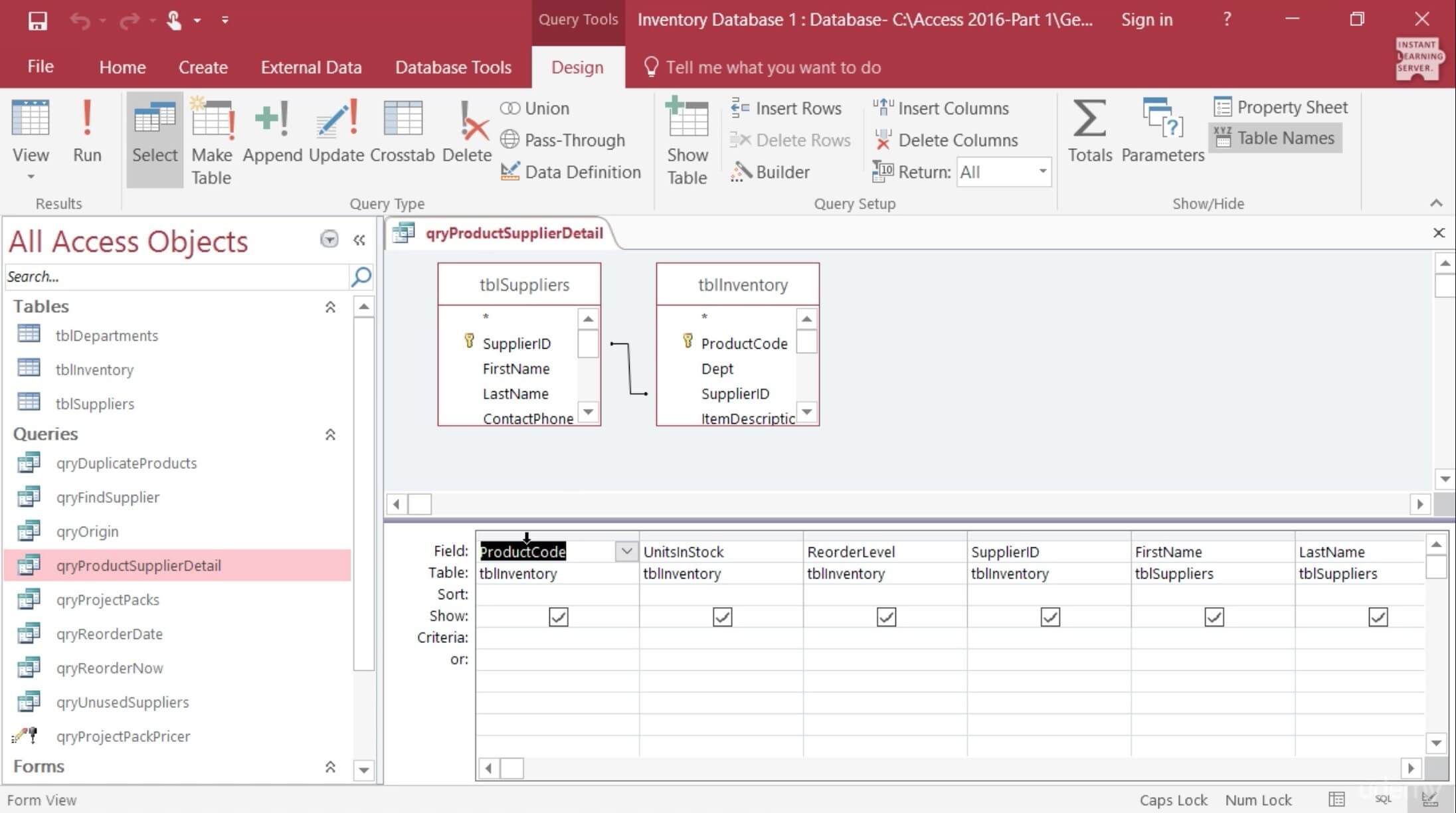
Максимальный размер базы данных
Максимальный размер каждой базы данных Microsoft Access составляет 2 ГБ. Это много текста и числовых данных, но их легко превысить, если файлы и графика
хранится. Для подавляющего большинства баз данных Microsoft Access это намного больше, чем база данных когда-либо получит. Иногда базы данных становятся большими, но
compact обычно уменьшает его до более разумного размера. Убедитесь, что вы также время от времени декомпилируете свои базы данных Microsoft Access при сжатии.
Благодаря раздельной архитектуре базы данных приложение Microsoft Access может связываться с данными из нескольких
Базы данных Microsoft Access, общий размер которых превышает 2 ГБ. Конечно, это плохой дизайн, если данные не должны быть
разделить на несколько таблиц или баз данных.
Увеличение размера базы данных следует рассмотреть, если размер базы данных превышает 1 ГБ или превысит 2 ГБ в ближайшем будущем.
Различные версии Microsoft Access и Jet
Существует множество версий Microsoft Access. Решение базы данных Access может
Решение базы данных Access может
зависеть от конкретной версии формата базы данных Access, полагаться на функции, доступные только в определенных версиях Access, такие компоненты, как
как ADO и DAO и т. д. Хотя легко распространять базу данных Access среди пользователей
у которых Access уже установлен на ПК, не так просто проконтролировать, какая версия Access открыта для его запуска.
На ПК может быть установлено несколько версий Access. Открытие файла ACCDB или MDB напрямую запускает
версия Access, связанная с этим расширением файла (обычно это последняя открытая версия Access).
Кроме того, когда был представлен Access 2000, новый формат файла MDB не был совместим с предыдущим
Доступ к версии 97. Открытие базы данных в Access 2000 (или более поздней версии) может обновить базу данных до нового формата.
и запретить пользователям старой версии открывать ее, что было проблемой в многопользовательских средах. Этот
проблема не повторялась с версии 2000.
Наша программа Total Access Startup помогает организациям
централизованно управлять базами данных Microsoft Access и развертывать их на рабочем столе каждого пользователя, а также контролировать, какая версия
Доступ для него запущен.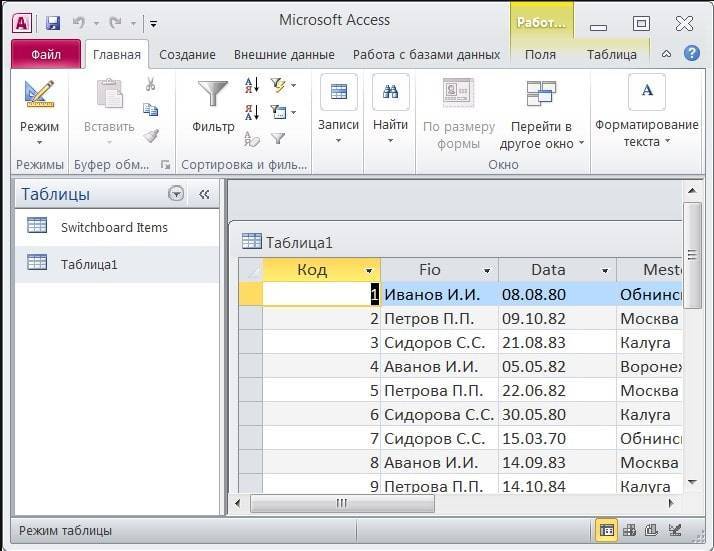 Это упрощает распространение приложений Access с помощью ярлыка и
Это упрощает распространение приложений Access с помощью ярлыка и
последняя версия вашей базы данных всегда установлена на компьютере каждого пользователя. Это также упрощает обновление
ваше приложение из одной версии Access в другую.
Проблемы с управлением различными версиями Microsoft Access или распространением обновлений
Базы данных Microsoft Access, не решается путем миграции на SQL Server, если вы сохраняете внешний интерфейс Access вашего
база данных. Это можно решить только путем полной замены Microsoft Access. Это может решить
непосредственная проблема, но это мешает пользователям выполнять свою работу. Мы видели, как организации запрещали Microsoft
Доступ только для сотрудников, чтобы вместо этого покупать худшие продукты базы данных, поскольку проблема с базой данных не исчезла.
прочь. Для большинства организаций нецелесообразно использовать профессиональных разработчиков для создания каждой необходимой базы данных.
когда большинство из них могут быть обработаны конечными пользователями.
Производительность
Производительность является распространенной причиной, по которой люди хотят обновить свои базы данных Microsoft Access до SQL Server. Есть
предположение, что SQL Server будет работать быстрее, чем база данных Microsoft Access. В конце концов, SQL Server
управляется отдельным сервером, который отправляет только запрошенные записи и может использовать несколько процессоров и машин для управления огромными наборами данных.
Microsoft Access, основанный на файлах, отправляет всю базу данных, таблицу или индекс в зависимости от запроса для обработки клиентом (ПК).
Хотя это дало бы преимущество серверу
подход, мы обнаружили, что во многих ситуациях производительность НЕ улучшается. Вот несколько причин:
- Многие базы данных Access относительно малы (менее 100 МБ). С текущим оборудованием и сетью
подключения, количество передаваемых данных практически мгновенное, будь то несколько записей или вся таблица. - SQL Server выполняет дополнительную работу, которой нет в базах данных Access.
 Например, SQL Server может
Например, SQL Server может
вести журнал транзакций и выполнять постоянное обслуживание, которое увеличивает накладные расходы. Мы видели
снижается производительность при увеличении размеров небольших баз данных до SQL Server. - SQL Server предназначен для работы с очень большими базами данных, размер которых значительно превышает лимит Access в 2 ГБ. Он не оптимизирован для работы с крошечными базами данных.
- Выполнение запросов из разных источников связанных таблиц может не выиграть от оптимизации SQL Server, поскольку работа по-прежнему выполняется Access
- Кэширование данных таблицами Microsoft Access для Access существует, поскольку известно, были ли данные
измененный. Для данных SQL Server кэширование в памяти невозможно, так как данные могли измениться с момента последнего запроса. - Плохо спроектированный набор таблиц, запросов или кода VBA будет работать медленно, независимо от того, находятся ли данные в Access или в SQL Server.
Перед переходом на SQL Server из соображений производительности убедитесь, что ваша база данных Access оптимизирована для работы
как и в Access.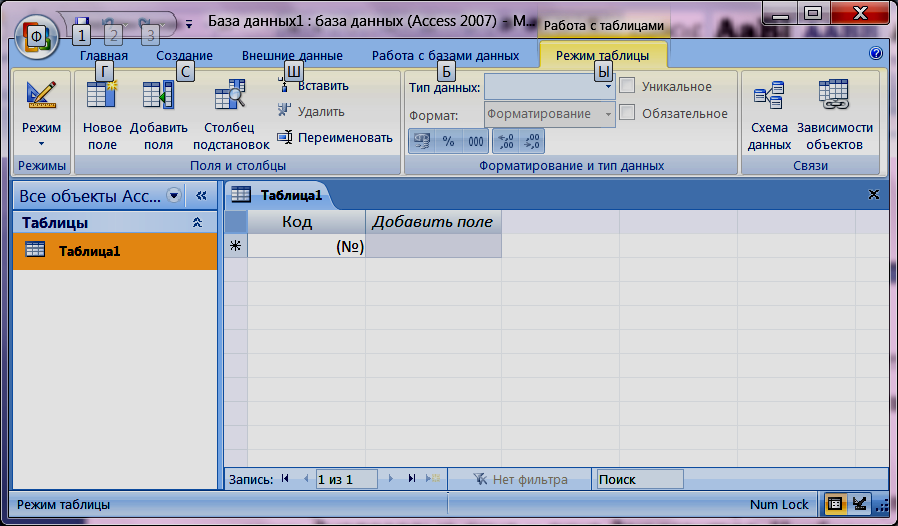 Переход на SQL Server не решит серьезных проблем с базой данных и запросами. Фиксация
Переход на SQL Server не решит серьезных проблем с базой данных и запросами. Фиксация
это в Access на самом деле проще, чем сделать это позже в SQL Server, поэтому время и усилия, затраченные на это, сохраняются, если вы позже увеличите размер.
Чтобы убедиться, что в вашей базе данных Microsoft Access нет серьезных проблем, используйте наш Total Access Analyzer
Программа для документирования и анализа вашей базы данных. Он обнаруживает более 300 типов ошибок, предложений по дизайну,
и проблемы с производительностью, которые могут помочь вам оптимизировать базу данных Access.
Для относительно небольших баз данных Microsoft Access не увеличивайте размер до SQL Server
исключительно из соображений производительности. Возможно снижение производительности после увеличения размера. Ищите способы оптимизации
проблемы в Access, прежде чем вкладывать средства в увеличение размера. Проблемы с производительностью могут быть не связаны с хранилищем данных.
Почему лучше разместить базу данных Microsoft Access в Интернете?
Надежны ли ваши бизнес-данные? Как и большинство малых предприятий, вы, вероятно, храните все свои важные данные на своем компьютере. Но что произойдет, если ваш компьютер выйдет из строя? Или украли? Или если стихийное бедствие ударило и разрушило все в вашем офисе? У вашего бизнеса будут большие проблемы.
Но что произойдет, если ваш компьютер выйдет из строя? Или украли? Или если стихийное бедствие ударило и разрушило все в вашем офисе? У вашего бизнеса будут большие проблемы.
Но есть решение. Вы можете разместить свою базу данных Microsoft Access в Интернете, сохраняя свои данные в безопасности и доступными независимо от того, что происходит с вашим компьютером. В этой статье мы объясним, почему размещение базы данных Microsoft Access в Интернете лучше, чем ее размещение на вашем компьютере.
База данных Microsoft Access — это набор данных, организованных особым образом, чтобы к ним можно было легко получить доступ и обновить их. Базы данных Access используются для хранения такой информации, как данные о клиентах, информация о продуктах и данные о запасах. Они часто используются предприятиями для отслеживания и управления своими данными.
Базы данных Access создаются с помощью программного приложения Microsoft Access. Программное обеспечение позволяет пользователям создавать и управлять своими базами данных, а также запрашивать и сообщать свои данные. Базы данных Access могут храниться на жестком диске компьютера, сетевом диске или в облаке.
Базы данных Access могут храниться на жестком диске компьютера, сетевом диске или в облаке.
Советы по использованию базы данных Microsoft Access
Если вы новичок в использовании базы данных Microsoft Access, вот несколько советов, которые помогут вам начать работу:
- Создание резервной копии: Всегда создавайте база данных. Вы можете восстановить базу данных до ее предыдущего состояния, если что-то пойдет не так.
- Тестовые изменения: Прежде чем вносить изменения в базу данных, сначала проверьте их. Убедитесь, что ваши изменения работают по назначению и ничего не ломают.
- Регулярный экспорт данных: Регулярно экспортируйте свои данные, чтобы у вас была их копия, хранящаяся за пределами вашей базы данных. Это важно на случай, если ваша база данных будет повреждена или удалена.
- Размещение базы данных в Интернете: Размещение базы данных в Интернете имеет множество преимуществ, таких как повышенная безопасность и расширенные возможности совместной работы.
 Если вы еще этого не сделали, подумайте о размещении базы данных в Интернете.
Если вы еще этого не сделали, подумайте о размещении базы данных в Интернете.
Почему лучше размещать базу данных Microsoft Access в Интернете?
Есть несколько причин, по которым размещение базы данных Microsoft Access в сети лучше, чем на вашем компьютере.
Больше места для хранения
При размещении базы данных в Интернете у вас будет доступ к большему объему хранилища, чем если бы вы хранили ее на своем компьютере. Это связано с тем, что большинство поставщиков облачных хранилищ предлагают неограниченное пространство для хранения. Таким образом, вы можете хранить столько данных, сколько вам нужно, не беспокоясь о нехватке места.
Совместное использование
Когда вы храните базу данных на своем компьютере, только люди, имеющие доступ к этому компьютеру, могут просматривать и обновлять данные. Но когда вы размещаете свою базу данных в Интернете, вы можете предоставить другим доступ к ней, чтобы они также могли просматривать и обновлять данные. Это полезно, если вам нужно поделиться данными с сотрудниками, клиентами или партнерами.
Это полезно, если вам нужно поделиться данными с сотрудниками, клиентами или партнерами.
Предотвращение потери данных
Одной из наиболее серьезных опасений малых предприятий по поводу хранения данных на их компьютерах является риск потери данных. Если ваш компьютер выйдет из строя или выйдет из строя, вы можете потерять все свои бизнес-данные. Но когда вы храните свою базу данных в Интернете, она будет зарезервирована и защищена от потери данных. Таким образом, ваши данные будут в безопасности, даже если с вашим компьютером что-то случится.
Повышенная гибкость и доступность
Одним из наиболее значительных преимуществ размещения базы данных Microsoft Access в Интернете является повышение гибкости и доступности ваших данных. Когда вы размещаете свою базу данных в Интернете, вы можете получить к ней доступ из любой точки мира, где есть подключение к Интернету. Это идеально подходит для предприятий, сотрудники которых работают удаленно или часто путешествуют.
Кроме того, размещение базы данных в Интернете также упрощает обмен данными с клиентами и партнерами в разных частях мира.
РЕКЛАМА
Повышенная безопасность
Еще одна причина, по которой лучше размещать базу данных Microsoft Access в Интернете, заключается в том, что это повышает безопасность ваших данных. Когда вы размещаете свою базу данных в Интернете, вы можете воспользоваться такими функциями безопасности, как двухфакторная аутентификация и шифрование паролей, которые недоступны при хранении данных в автономном режиме.
Кроме того, хостинг-провайдеры, такие как SharePoint, предлагают функции безопасности, которые помогают защитить ваши данные от несанкционированного доступа. Кроме того, журнал версий SharePoint позволяет легко вернуться к конкретным изменениям.
Улучшенная совместная работа
Размещение базы данных Microsoft Access в Интернете позволяет улучшить совместную работу членов команды. Когда нескольким людям необходимо получить доступ к общей базе данных и обновить ее, может быть очень сложно отследить, кто внес какие изменения и когда они были сделаны.
Однако, когда вы размещаете базу данных в Интернете, вы можете воспользоваться такими функциями, как контроль версий, который позволяет членам группы легко видеть, кто внес какие изменения и когда они были сделаны. Это помогает гарантировать, что все всегда находятся на одной странице, и снижает риск ошибок.
Как разместить базу данных Microsoft Access в Интернете?
Базу данных Microsoft Access можно разместить в сети двумя способами: с помощью облачного хранилища или веб-службы базы данных.
- Облачные службы хранения: Облачные службы хранения, такие как Microsoft Azure, Google Drive и Dropbox, позволяют хранить файлы в облаке. Затем вы можете получить доступ к этим файлам с любого устройства с подключением к Интернету. Чтобы разместить базу данных Microsoft Access в облаке, необходимо сначала загрузить и установить приложение базы данных Access на свой виртуальный рабочий стол. После установки приложения вы можете создать новую базу данных или загрузить существующую.
 После того, как ваша база данных загружена, вы можете поделиться ею с другими, предоставив им ссылку на файл.
После того, как ваша база данных загружена, вы можете поделиться ею с другими, предоставив им ссылку на файл. - Веб-службы баз данных: Веб-базы данных, такие как Microsoft Azure и Amazon AWS, позволяют размещать базу данных на их серверах. Вы должны зарегистрировать учетную запись и создать новую базу данных, чтобы использовать веб-службу баз данных. После создания базы данных вы можете предоставить другим доступ к ней, предоставив им ссылку на базу данных.
Какой вариант вы выберете, зависит от ваших потребностей. Облачное хранилище будет самым простым вариантом, если вам просто нужно поделиться своей базой данных с несколькими людьми. Но если вам нужно поделиться своей базой данных со многими людьми или если вам нужно использовать ее в деловых целях, то лучшим вариантом будет использование веб-службы базы данных.
Заключение
Размещение базы данных Microsoft Access в Интернете дает множество преимуществ. Разместив свою базу данных в Интернете, вы получите доступ к большему объему памяти, сможете делиться ею с другими, и у вас будет меньше шансов потерять данные.



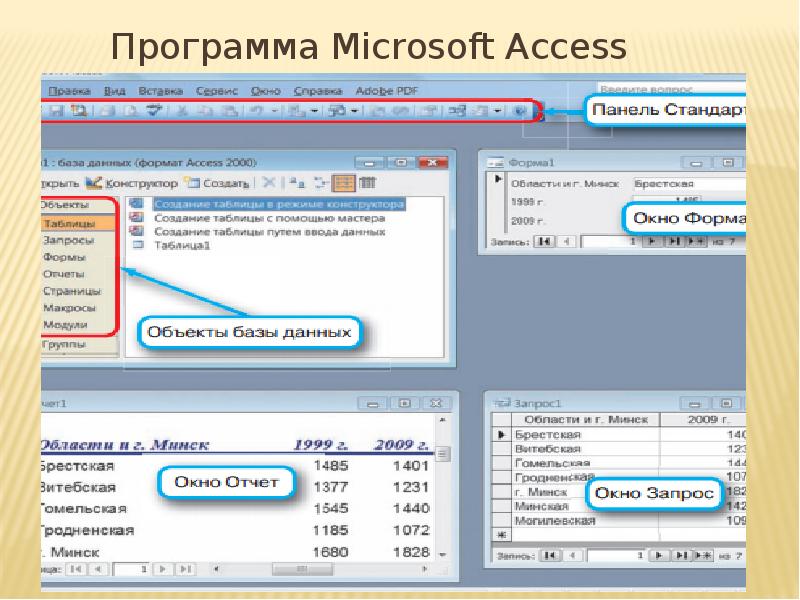 Параметры, отображаемые в свойстве Источник строк поля, можно изменить.
Параметры, отображаемые в свойстве Источник строк поля, можно изменить. .
. 12.2018
12.2018
 деректер қоры……………………………………………………………………………………………………………………………………………….
деректер қоры……………………………………………………………………………………………………………………………………………….
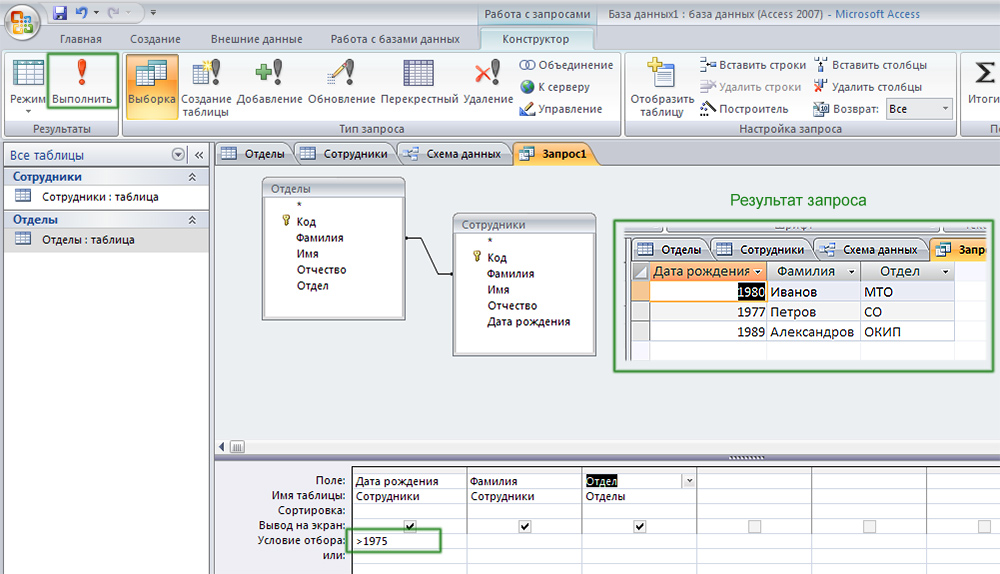 Результаты теста можно оценить по количеству набранных баллов: 45 — Вы уже полностью освоили программу Access Advanced можете приступать к курсу VBA for Access.
Результаты теста можно оценить по количеству набранных баллов: 45 — Вы уже полностью освоили программу Access Advanced можете приступать к курсу VBA for Access. 05.2020
05.2020
 Например, SQL Server может
Например, SQL Server может Если вы еще этого не сделали, подумайте о размещении базы данных в Интернете.
Если вы еще этого не сделали, подумайте о размещении базы данных в Интернете.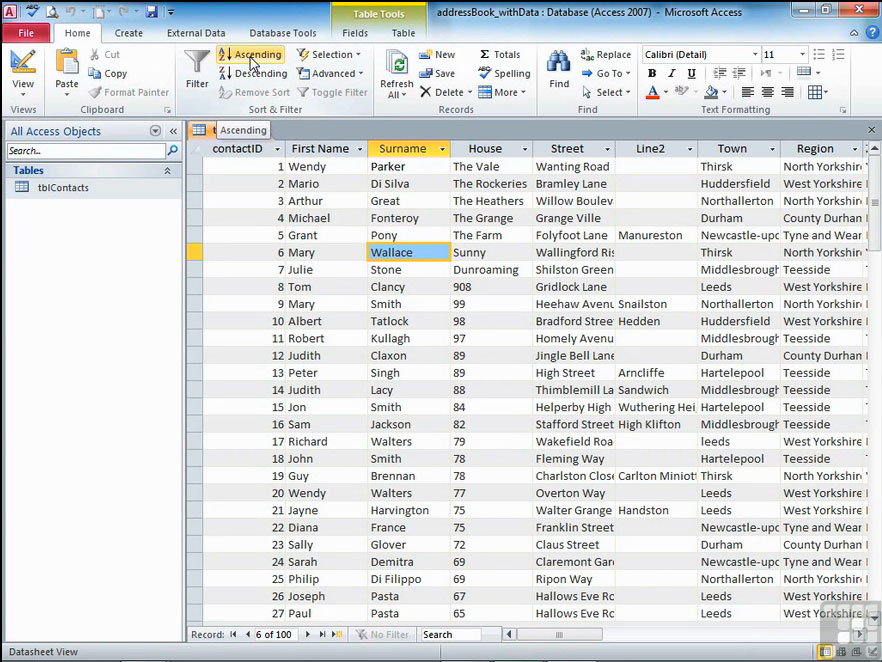 После того, как ваша база данных загружена, вы можете поделиться ею с другими, предоставив им ссылку на файл.
После того, как ваша база данных загружена, вы можете поделиться ею с другими, предоставив им ссылку на файл.